Jak vymazat soubory cookie a mezipaměť pro jeden web v prohlížeči Chrome
Další Užitečný Průvodce / / August 05, 2021
Webové stránky zasílají cookies uživatelům, když k nim mají přístup. Tyto soubory cookie představují způsob, jak mohou webové stránky sledovat vaše chování na celém webu. Poté tyto informace použijí k zobrazení věcí podle vašich preferencí a možností. Webové stránky říkají, že soubory cookie a mezipaměť pomohou načíst stránku rychleji, protože informace o webu jsou již uloženy v prohlížeči. Ale ne každý web je bezpečný a většina z nich sleduje aktivity uživatelů na celém webu.
Mít soubory cookie a mezipaměť konkrétního webu přináší některé výhody, protože stránky se načítají rychleji, pokud máte pomalé připojení. Dokonce uloží přihlašovací nebo přihlašovací údaje uživatele. A pomocí těchto informací se uživatel může automaticky přihlásit na web pouhým kliknutím. Jak však bylo uvedeno výše, soubory cookie každé stránky nefungují v nejlepším zájmu uživatele. Ale naštěstí, pokud máte podezření na soubory cookie konkrétního webu a chcete je vymazat, můžete to udělat. V tomto článku vás provedeme tím, jak můžete v prohlížeči Google Chrome vymazat soubory cookie a mezipaměť pro konkrétní web.

Mazání cookies:
Vymazání souborů cookie a mezipaměti znamená, že weby, které jste dříve navštívili, se načítají pomaleji než dříve. A formuláře také nebudou vyplňovány automaticky. Všechny informace budete muset vyplnit ručně. Některé webové stránky mohou dokonce zobrazovat chybové zprávy a poté vás požádají o povolení znovu povolit soubory cookie. Ale pokud jste někdo, kdo nechce, aby reklamní společnosti sledovaly váš pohyb na internetu, je vymazání souborů cookie jediným východiskem.
Chcete-li vymazat soubory cookie, budete muset vymazat mezipaměť pro tuto webovou stránku, která vymaže soubory cookie. Pokud nyní používáte Chrome v telefonu a počítači, vymazání mezipaměti z telefonu se o soubory cookie v počítači nestará. Cookies jsou specifické pro hardware, takže budete muset vymazat cookies na každém zařízení zvlášť. Vymazání souboru cookie webu v prohlížeči Chrome jej nevymaže ani v prohlížeči Firefox nebo Safari ani v žádném jiném takovém prohlížeči. Chcete-li se zbavit souborů cookie ve všech prohlížečích, které používáte v zařízení, musíte se dostat do nastavení každého z těchto prohlížečů samostatně.
Jak vymazat soubory cookie a mezipaměť pro jeden web v prohlížeči Chrome?
Poradíme vám, jak vymazat mezipaměť cookies pro konkrétní web v prohlížeči Chrome.
- Otevřete prohlížeč Google Chrome.
- Přejděte na web, jehož mezipaměť a data souborů cookie chcete vymazat.
- Klikněte na malou ikonu zámku hned vedle adresního řádku.
- Klikněte na „Nastavení webu“.

- Nyní klikněte na tlačítko „Vymazat data“, které uvidíte v dalším okně.
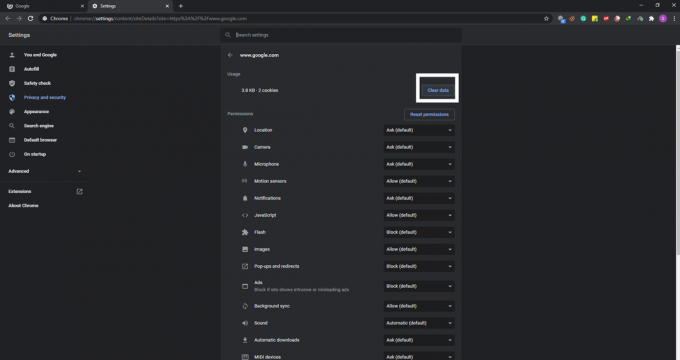
- Znovu klikněte na „Vymazat“ ve vyskakovacím okně, které se zobrazí s požadavkem na potvrzení.

- Obnovte webovou stránku.
Některé weby nyní mají weby subdomén. Výše uvedená metoda vymaže pouze data souborů cookie a mezipaměti pro hlavní web, které jste zadali do adresního řádku. Pokud chcete vyčistit i weby subdomén, zkuste další opravu.
- Do adresního řádku prohlížeče Google Chrome zadejte „chrome: // settings / content / all“ bez uvozovek.
- Zde uvidíte seznam všech webů, jejichž soubory cookie a data mezipaměti jsou uložena ve vašem systému. Klikněte na web, jehož údaje chcete vymazat.
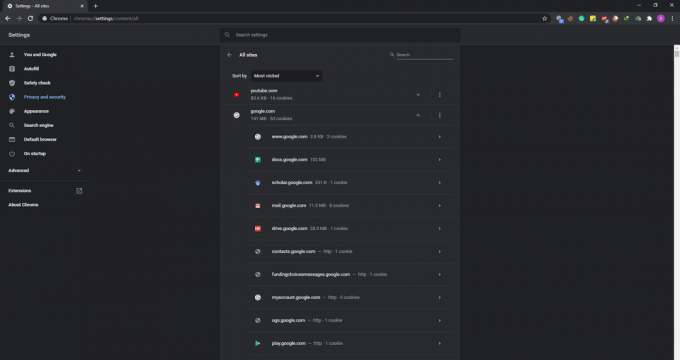
- Zobrazí se všechny weby subdomén propojené s tímto webem. Klikněte na web subdomény, jejíž údaje chcete vymazat.
- V dalším okně klikněte na tlačítko „vymazat data“ a poté klikněte na tlačítko „vymazat“ ve vyskakovacím okně, které se zobrazí s požadavkem na potvrzení.

Tato metoda vám pomůže vymazat soubory cookie a data mezipaměti konkrétního webu subdomény. Pokud chcete vymazat soubory cookie a mezipaměť všech webů subdomén související s primárním webem nebo doménovým webem, zkuste další metodu.
- Do adresního řádku prohlížeče Google Chrome zadejte „chrome: // settings / content / all“ bez uvozovek.
- Zde uvidíte seznam všech webů, jejichž soubory cookie a data mezipaměti jsou uložena ve vašem systému.
- Klikněte na ikonu se třemi tečkami vedle hlavního webu domény a poté vyberte možnost „Vymazat data“.

- Když se objeví vyskakovací okno, klikněte na „Vymazat“ a požádejte o potvrzení vaší akce.

Tímto vymažete soubory cookie a data mezipaměti každého subdoménového webu související s hlavní doménou, jejíž údaje jste vymazali.
Tato jednoduchá metoda vás zbaví všech souborů cookie a dat mezipaměti uložených pro web v prohlížeči Chrome. Pokud poté navštívíte tento web znovu, pravděpodobně se načte pomaleji. Pokud je to web, který vyžaduje přihlášení k účtu, budete požádáni o opětovné přihlášení pomocí svých přihlašovacích údajů.
Nyní, pokud máte nějaké dotazy k této příručce, komentujte níže. Nezapomeňte se také podívat na naše další články o Tipy a triky pro iPhone,Tipy a triky pro Android, Tipy a triky pro PCa mnohem více pro další užitečné informace.
Zběsilý techno, který miluje nové gadgety a neustále chce vědět o nejnovějších hrách a všem, co se děje v technologickém světě a kolem něj. Má obrovský zájem o Android a streamovací zařízení.



